发布时间:2024-12-04 14: 41: 00
说到制作专业的甘特图,大多数人都会提到thinkcell。这个软件的优势在于简单高效,特别是在PowerPoint上操作时,完全没有学习门槛。而甘特图中的进度条设置,也是thinkcell的一个亮点功能,不仅能清晰展示项目的阶段和进度,还能让图表变得直观又美观。那么,thinkcell甘特图里的进度条怎么设置?thinkcell甘特图里的进度条使用方法,这篇文章就来手把手教你搞定,同时还会聊聊怎么换图表的背景颜色,让你的甘特图更加赏心悦目!
一、thinkcell甘特图里的进度条怎么设置?
进度条在甘特图中的作用,主要是用来直观反映任务的完成程度。有了进度条,不管是给老板看项目进展,还是团队成员之间的沟通,都会更清晰明了。
下面是具体的设置方法:
插入甘特图模板
首先,在PowerPoint中找到thinkcell工具栏,点击“甘特图”图标,然后插入一个甘特图模板。这个模板会直接出现在你的PPT页面上,看起来就像一个基础框架。
添加任务或项目条目
在甘特图中,每个任务都会对应一个条形块。双击条形块,你可以输入任务名称,比如“开发初始版本”或者“市场调研”。这样,任务的框架就搭建好了。
设置进度条
找到需要设置进度的任务条形块,鼠标点击选中后,会出现一个小菜单。在菜单中选择“添加进度条”,然后拖动进度条的右边缘,调整进度比例,比如设置到50%或80%,系统会自动显示进度数字。
自定义进度条颜色
如果想让进度条颜色更加突出,可以右键点击进度条,选择“格式设置”。在弹出的颜色选项中,选择自己喜欢的颜色,比如绿色表示完成,黄色表示警告,红色表示延迟。
通过以上步骤,进度条的设置就完成了。这种操作方式简单直观,即便是第一次使用thinkcell,也能快速上手。
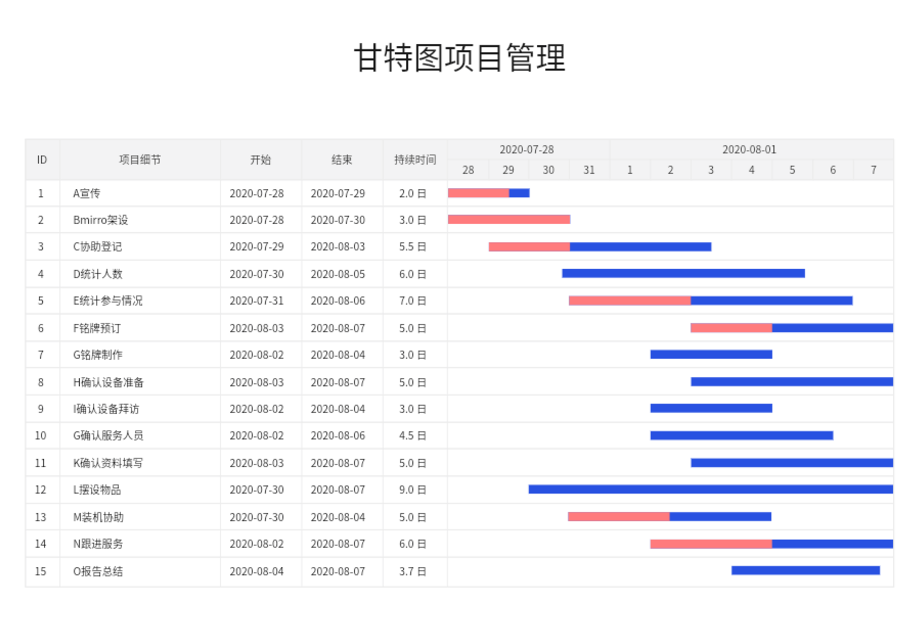
二、thinkcell甘特图里的进度条使用方法
进度条设置好后,怎么让它在工作中更好地体现价值呢?
以下是进度条的几个实用功能和技巧,帮助你把甘特图用得更顺手。
实时更新任务进度
项目进展到新阶段时,可以直接拖动进度条的边缘来更新完成比例。比如从40%拖到70%,整个甘特图会自动调整,不需要重复修改。
标记关键任务
对于特别重要的任务,比如项目里程碑,可以在进度条上添加“标记”或“注释”。右键点击进度条,选择“添加注释”,输入关键说明,比如“完成开发测试”或者“进入投放阶段”。
突出延迟任务
如果某个任务没有按计划完成,可以用颜色标记延迟的部分。比如,延迟的部分用红色显示,已经完成的部分用绿色显示,这样一目了然。
与团队协作同步
在团队会议中,可以用甘特图上的进度条实时演示当前的项目进展。大家可以围绕进度条的变化,讨论下一步的工作计划。这种直观的展示方式,比单纯用文字汇报更有效。
总之,thinkcell的进度条功能不仅方便设置,还能大大提升项目管理的效率,是甘特图中最实用的工具之一。
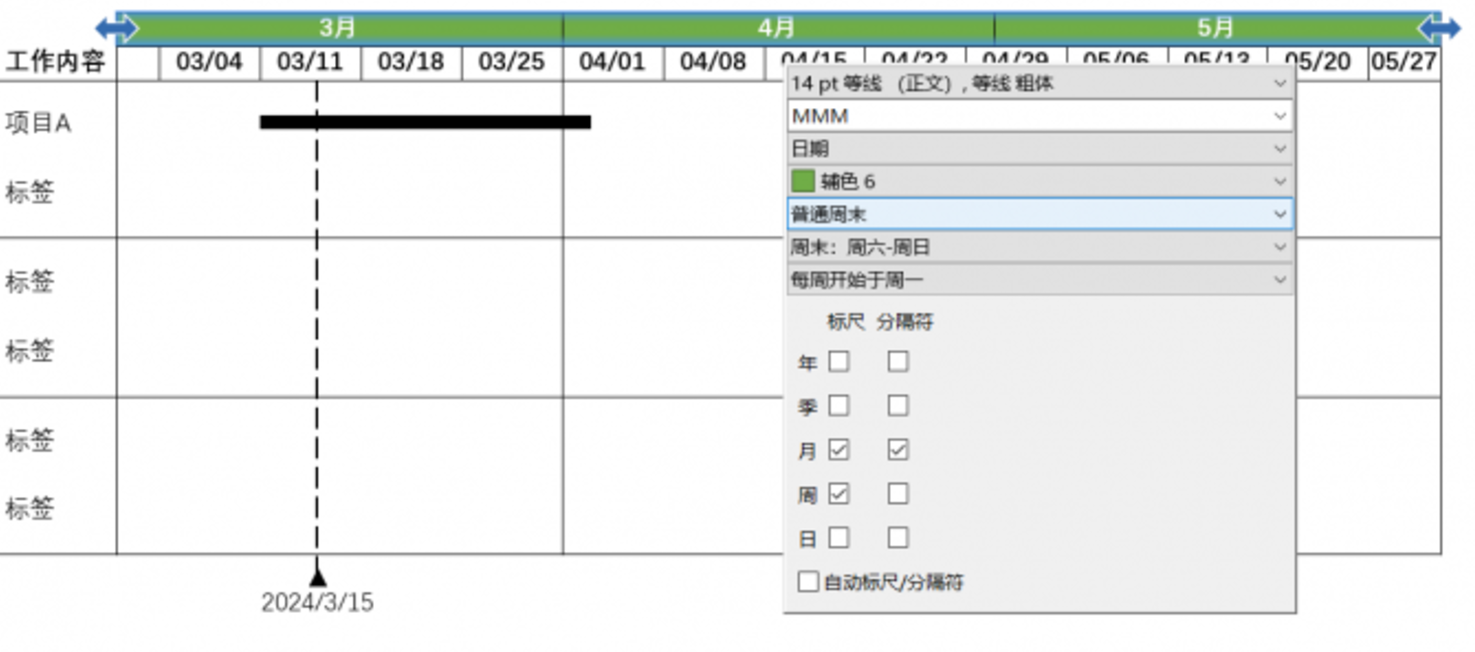
三、thinkcell怎么换图表背景颜色
有时候,默认的白色背景可能太普通,不够吸引眼球。
thinkcell支持快速修改图表背景颜色,操作起来非常简单。
选中图表区域
鼠标左键点击thinkcell甘特图的空白区域,确保整个图表被选中。这时候,你会看到图表周围出现一个蓝色边框。
打开背景设置菜单
右键点击甘特图的背景区域,在弹出的菜单中选择“设置背景颜色”或者类似的选项。
选择颜色
在颜色选择器中,可以挑选任意一种颜色,比如淡蓝色、浅灰色或者企业品牌的专用色。如果你有自定义的颜色代码,也可以直接输入RGB值或者HEX值。
调整透明度
如果觉得背景颜色太过鲜艳,可以适当调整透明度。在颜色设置菜单中,拖动透明度滑块,直到找到满意的效果。
修改背景颜色不仅能让甘特图更美观,还能增强整体PPT的视觉效果,尤其是在向客户或高层展示时,一个设计得当的背景可以为你的汇报加分不少。
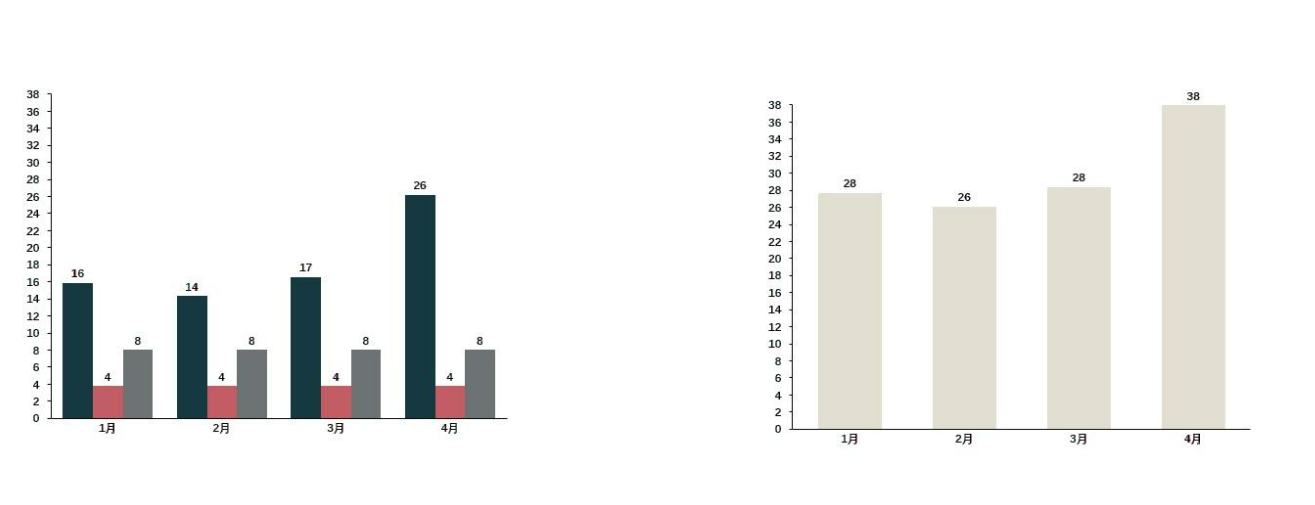
四、总结
thinkcell甘特图里的进度条怎么设置?thinkcell甘特图里的进度条使用方法这个问题,其实一点都不复杂。thinkcell的界面设计非常直观,不管是设置进度条还是调整图表背景,都能轻松搞定。用好了这些小功能,不仅能让你的甘特图看起来更加专业,还能提升项目管理的效率。如果你还没试过thinkcell,不妨赶紧打开PowerPoint试一试,相信它会成为你制作甘特图的得力助手!
展开阅读全文
︾
读者也喜欢这些内容:

如何用think-cell制作甘特图 think-cell甘特图的时间轴怎么调整
在职场中,各种图表工具为我们的工作提供了极大便利,其中甘特图以其直观的时间规划功能,成为项目管理中不可或缺的得力助手。接下来本教程将详细介绍如何用think-cell制作甘特图,think-cell甘特图的时间轴怎么调整的相关内容,为大家演示think-cell绘制甘特图的详细步骤。...
阅读全文 >

thinkcell表格边框颜色怎么修改 thinkcell怎么给表格加行线
我们在通过thinkcell进行处理表格时,有时候为了让数据传达更加清晰,提升表格的美观度,会对表格的边框颜色和线条样式进行调整,本文将详细讲解thinkcell表格边框颜色怎么修改,thinkcell怎么给表格加行线的相关操作,助力大家提升办公效率。...
阅读全文 >

think-cell子母饼图怎么做 think-cell怎么设置饼图数值
当我们想要展示各个数据的总和时,很多人可能会首先想到饼图,如果想要体现整体中各个部分所占的比例关系,我们可以通过子母饼图进行展现。下面本文就给大家介绍一下think-cell子母饼图怎么做,think-cell怎么设置饼图数值的相关内容,帮助大家有效利用think-cell插件来制作子母饼图。...
阅读全文 >

think-cell字体显示异常 think-cell卡顿如何优化
在使用think-cell制作图表时,不知道大家是否遇到过字体显示异常或者think-cell卡顿等情况,许多用户遇到此类情况时不知所措,其实解决方法并不复杂,接下来本文将围绕think-cell字体显示异常,think-cell卡顿如何优化这两方面内容为大家展开相关介绍。...
阅读全文 >